Algunas semanas atrás luego de formatear mi PC estaba buscando una herramienta que permita tomar capturas de pantalla pero siendo liviana y sin irse a extremos en personalización. Cada vez cuesta mas dar con aplicaciones que se enfoquen en un punto básico ya que se inclinan mas en ofrecer absolutamente todo lo posible, algo que sin dudas a muchos les será útil pero a quienes no, solamente les genera mas peso y menor velocidad sin sentido.
Averiguando y probrando una buena cantidad terminé conociendo Greenshot, la cual se presentaba como una opción liviana que permitía la toma de capturas en segundos desde Windows. Después de varios días de utilizarla no puedo dudar sobre la funcionalidad ya que en segundos y con solo dos clicks tendremos las capturas que deseemos.
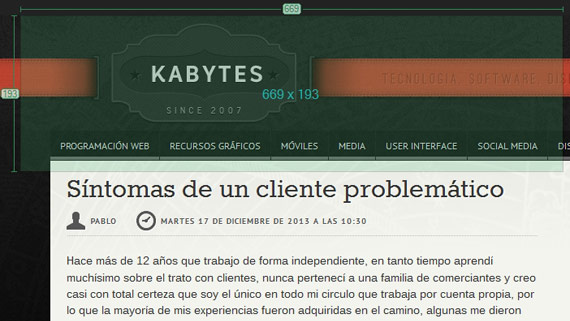
Greenshot permite captura completa, de la ventana activa o de una selección que marquemos. Por otro lado en el caso de estar tomando capturas en base a un video, lo genial es que solo debemos seleccionar la zona una vez y luego dirigirnos a «capturar la última zona» para que guarde automáticamente una nueva imagen. Mientras estemos deslizando el mouse para capturar determinado sector, se resaltará en verde mostrando también las dimensiones de la imagen final para que podamos calcular el tamaño deseado.
Si bien cumple con ser simple, la herramienta suma algunas funciones atractivas como la posibilidad de remarcar u ocultar secciones del screen, así como también adjuntar directamente a un correo electrónico, herramientas de Office o subir a galerías en Picasa y Flickr. Incluye un pequeño editor de imagen para agregar o eliminar lo que deseemos, poder sumar marcos, globos con información o texto sin problemas.
Dentro del panel de opciones veremos siete pestañas entre las que destacan cuatro:
- General: Desde donde se configuran los atajos de teclavo y el idioma de la aplicación.
- Captura: Con detalles sobre el modo de captura, sonidos y notificaciones.
- Salida: Para editar el formato que tendrá el título de la imagen y su extensión (PNG, JPG, GIF, BMP o TIFF) y calidad.
- Destino: Para automatizar el alojamiento de la imagen en diferentes carpetas.
Luego veremos Impresión, Plugins y Experto para aumentar la personalización.
Greenshot es excelente para quienes desean (o deben) tomar capturas de pantalla fácilmente, con opciones que aumentan su personalización sin saturarnos de opciones, generando una herramienta apta para cualquier tipo de usuarios mientras estén trabajando en Windows ya que no se encuentra disponible para otras plataformas. Por otro lado, si están buscando una herramienta en español por no comprender inglés también tienen cubierto eso y desde el panel de opciones encontrarán un slider para cambiar el lenguaje.
Web: Greenshot

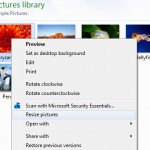
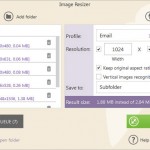
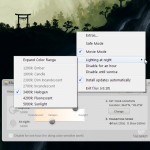
Capturar video desde la pantalla en Mac con KAP - Kabytes
9 años ago
[…] mucho tiempo habíamos publicado una forma de capturar pantallas con Greenshot, posiblemente les ayude si son usuarios de Windows. Allí también pueden encontrar el […]
CAPTURAR VIDEO DESDE LA PANTALLA EN MAC CON KAP - El Tribuno de Salta 2.0
8 años ago
[…] mucho tiempo habíamos publicado una forma de capturar pantallas con Greenshot, posiblemente les ayude si son usuarios de Windows. Allí también pueden encontrar el artículo de […]